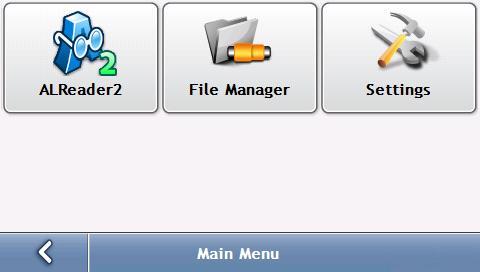Процедура функционального изменения возможностей GPS навигатора
Mio C520 MM2008 (Rom Version: C520ISR.V1.9923.0049)
Стандартное главное меню содержит 9 иконок для вызова программ и подпрограмм
(слева направо, сверху вниз):
1.MioMap
2.Audio
3.PictureViewer
4.Contacts
5.Mobile Phone
6.Earphone
7.Calculator
8.File Manager
9.Settings
Требуется:
1.Заменить программу навигации на “iGO8.3.x.x” , с изменением иконки на соответствующей кнопке, предварительно ее изготовив. Применить “Mort Script”, для возможности вызова вышеуказанной программы из любого места обеих памятей . (Путь вызова “exe”-шника программы прописывается в текстовом файле скрипта и имеет расширение “. MSCR”).
2.Вместо “PictureViewer”, необходимо установить “Video Player” (CorePlayer), с соответствующим изменением картинки иконки кнопки на Video, уже имеющуюся в наборе MainShell навигатора.
3.Вместо Calculator , необходимо установить AlReader2 , с соответствующим изменением картинки иконки кнопки на одноименную, которую необходимо изготовить и поместить в MainShell навигатора, под именем Calculator , предварительно “заремлив” знаком, например _ или #, названия родных иконок калькулятора.
4.Вместо штатного “File Manager”, требуется установить хорошо известный “Total Commander”. В данном случае иконку не меняем, так как родная вполне отражает смысловую нагрузку, но можно изготовить новую, соответствующую устанавливаемой программе.
5.После внесения изменений, мы должны получить главное меню такого вида:

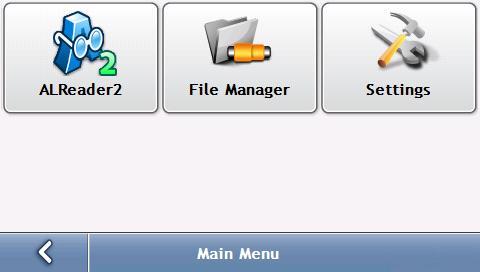
P.S. От себя хочу добавить, что для меня такой вариант изменения функциональности является оптимальным, так как не нарушается структура прошивки.
Процесс внесения изменений:
Перед началом работы, настоятельно рекомендую сделать "бэкап" всего содержимого вашего флеша!!! Это относится к аппаратам, в которых еще сохранилась без изменений родная оболочка. Аппараты с какими-либо внесенными изменениями, рекомендую перед началом внесения изменений, вернуть в исходное состояние и сделать ХР.
1.Начнем с установки iGO8.3.x , взамен MioMap2008 .
1.1 Подключаем аппарат к PC и идем по пути: "My Flash Disk\ Program Files\" находим папку "MioMap" и удаляем ее. Вместо нее ставим другую папку "MioMap", которая находится в приложенном файле, в папке "Files to Update".
1.2 Теперь копируем в корень флеша папку "Navigation", которая находится тоже в папке "Files to Update". Сделано мной это намеренно, для того, чтобы и без SD-карты можно было бы пользоваться навигацией !!!
1.3 Безопасно отключаемся от PC и после выхода в меню, "тапаем" по кнопке "MioMap". Если все было сделано правильно, то должна начаться загрузка "iGO8.3.x.x".
1.4 Теперь нам необходимо заменить иконку и надпись, на подходящие нам по смыслу.
1.5 Подключаем навигатор к PC.
1.6 Снова идем в приложенную папку по пути: "Files to Update\Icons\iGO Icons"и копируем в буфер четыре новые иконки.
1.7 Затем идем во флеш навигатора по пути: "My Flash Disk\ Program Files\MainShell", находим там картинки "MioMap"с расширением ".png" и "ремлим" их знаком "_" или "#", как показано на картинках:




1.8 Вставляем из буфера новые скопированные иконки вместо "заремленных". В этой же папке"MainShell" находим файлик "MainShell4_9icon" и открываем его "Notepad-ом". Находим строчку:
Код: Выделить всё
<CtrlLabel name="MioMapStr" id="0" style="331777" ex_Style="0" left="8" top="68" width="145" height="40" stretch="1" sync_type="3" text_enabled="1">
<FontNo0 index="0" color="0" shadow_color="0"/>
<FontNo1 index="0" color="0" shadow_color="0"/>
<FontNo2 index="0" color="7697781" shadow_color="0"/>
<FontNo3 index="0" color="0" shadow_color="0"/>
1.10 Меняем в первой строчке "MioMapStr" на "Navigation" , т.е. должно получиться так:
Код: Выделить всё
<CtrlLabel name="Navigation" id="0" style="331777" ex_Style="0" left="8" top="68" width="145" height="40" stretch="1" sync_type="3" text_enabled="1">
<FontNo0 index="0" color="0" shadow_color="0"/>
<FontNo1 index="0" color="0" shadow_color="0"/>
<FontNo2 index="0" color="7697781" shadow_color="0"/>
<FontNo3 index="0" color="0" shadow_color="0"/>
1.11 Сохраняем изменения, безопасно отключаемся от PC, и после загрузки "Main Menu" получаем нужную нам иконку на кнопке и надпись под ней. Тапаем по ней и проверяем что все работает!!!
2. Замена “PictureViewer” , на “Video Player” (CorePlayer) , с соответствующим изменением картинки иконки кнопки на Video, уже имеющиеся в наборе MainShell навигатора.
2.1 Подключаем навигатор к PC и идем по пути: "My Flash Disk\ Program Files" и удаляем папку "PictureViewer".
2.2 Идем в приложенную папку и копируем оттуда папку "VideoPlayer". Вставляем ее туда, откуда удалили папку "PictureViewer".
2.3 В папке"MainShell" находим файлик "MainShell4_9icon" и открываем его "Notepad-ом". Находим строчку:
Код: Выделить всё
<CtrlBtn name="Pictures" id="0" style="269026307" ex_Style="0" left="319" top="1" width="159" height="116" stretch="1" sync_type="3" text_offset_y="7" text_enabled="1">
<Image0 name="MS_PICTURES_BTN.PNG"/>
<Image1 name="MS_PICTURES_BTN_D.PNG"/>
<Image2 name="MS_PICTURES_BTN_G.PNG"/>
<Image3 name="MS_PICTURES_BTN_H.PNG"/>
2.4 Приводим ее к виду :
Код: Выделить всё
<CtrlBtn name="Pictures" id="0" style="269026307" ex_Style="0" left="319" top="1" width="159" height="116" stretch="1" sync_type="3" text_offset_y="7" text_enabled="1">
<Image0 name="MS_VIDEO_BTN.PNG"/>
<Image1 name="MS_VIDEO_BTN_D.PNG"/>
<Image2 name="MS_VIDEO_BTN_G.PNG"/>
<Image3 name="MS_VIDEO_BTN_H.PNG"/>
2.5 Там же в редакторе находим строчку:
Код: Выделить всё
<CtrlLabel name="PicturesStr" id="0" style="331777" ex_Style="0" left="326" top="70" width="145" height="40" stretch="1" sync_type="3" text_enabled="1">
<FontNo0 index="0" color="0" shadow_color="0"/>
<FontNo1 index="0" color="0" shadow_color="0"/>
<FontNo2 index="0" color="7697781" shadow_color="0"/>
<FontNo3 index="0" color="0" shadow_color="0"/>
2.6 Приводим первую строчку к виду:
Код: Выделить всё
<CtrlLabel name="Video" id="0" style="331777" ex_Style="0" left="326" top="70" width="145" height="40" stretch="1" sync_type="3" text_enabled="1">
<FontNo0 index="0" color="0" shadow_color="0"/>
<FontNo1 index="0" color="0" shadow_color="0"/>
<FontNo2 index="0" color="7697781" shadow_color="0"/>
<FontNo3 index="0" color="0" shadow_color="0"/>
2.7 Затем в папке"MainShell" находим файлик "MainShell4_9icon_INI" и открываем его
"Notepad-ом".
2.8 Находим строчку:
Код: Выделить всё
<MSButton name="Pictures" id="15" type="0" function="1">
<MSPath index="0" check="0">\My Flash Disk\Program
Files\PictureViewer\PictureViewer.exe</MSPath>
</MSButton>
2.9 Приводим ее к виду :
Код: Выделить всё
<MSButton name="Pictures" id="15" type="0" function="1">
<MSPath index="0" check="0">\My Flash Disk\Program Files\VideoPlayer\VideoPlayer.exe</MSPath>
</MSButton>
2.10 Выходим, сохранив изменения, безопасно отключаемся от PC и проверяем что
получилось.
3. Замена "Calculator-а" на AlReader2, с заменой картинки иконки кнопки на одноименную.
3.1 Подключаем аппарат к PC и идем по пути: "My Flash Disk\ Program Files\" находим папку "Calculator" и удаляем ее. Вместо нее ставим другую папку "Calculator", которая находится в приложенном файле, в папке "Files to Update".
3.2 Повторяем пункт 1.7 , только на этот раз "ремлим" картинки "Calculator". Вместо них ставим другие картинки , которые находятся в уже известной папке: "Files to Update\Icons\AlReader Icons".
3.3 В папке"MainShell" находим файлик "MainShell4_9icon" и открываем его "Notepad- ом". Находим строчку:
Код: Выделить всё
<CtrlLabel name="CalculatorStr" id="0" style="331777" ex_Style="0" left="8" top="70" width="145" height="40" stretch="1" sync_type="3" text_enabled="1">
<FontNo0 index="0" color="0" shadow_color="0"/>
<FontNo1 index="0" color="0" shadow_color="0"/>
<FontNo2 index="0" color="7697781" shadow_color="0"/>
<FontNo3 index="0" color="0" shadow_color="0"/>
3.4 Меняем в первой строчке " CalculatorStr " на "ALReader", т.е. должно получиться так:
Код: Выделить всё
<CtrlLabel name="ALReader2" id="0" style="331777" ex_Style="0" left="8" top="70" width="145" height="40" stretch="1" sync_type="3" text_enabled="1">
<FontNo0 index="0" color="0" shadow_color="0"/>
<FontNo1 index="0" color="0" shadow_color="0"/>
<FontNo2 index="0" color="7697781" shadow_color="0"/>
<FontNo3 index="0" color="0" shadow_color="0"/>
3.4 Сохраняемся и выходим. Отключаемся от PC и проверяем правильность проделанной работы.
4. Ставим нормальный Total Commander, вместо урезанного "File Manager-а"
ЗЫ. Иконку в данном случае не трогаем , так как она уже несет нужную смысловую нагрузку.
4.1 Очередной раз подключаем навигатор к PC , идем в "My Flash Disk\ Program Files\" и удаляем папку "FileManager".
4.2 В место нее ставим другую из: "Files to Update", которая называется так же, как и удаленная.
4.5 Все, отключаемся и ждем загрузки, ну и "тапаем" по иконке "FileManager" для проверки работы.
P.S. Данное мое руководство не претендует на единственно правильное и оптимальное, поэтому я готов рассматривать все предложения по улучшению функциональности "нашего" навигатора.
Прошу всех с осторожностью отнестись к вышеуказанной процедуре, так как в случае ошибочных действий велика вероятность остаться с куском пластмассы в руках.
Но как говорится : "Не Боги горшки обжигают"...
За возможные допущенные ошибки прошу не ругать, а сообщать
Файлы для скачивания:
Скрытый текст
Для просмотра скрытого текста необходимо быть авторизованным пользователем.
Пароль : israpda.com